CopyRight©2019 ttuan.com All Right Reserved 渝ICP备20008086号-31
Win10最新隐藏磁盘解锁神技,轻松获得隐秘空间!
在Windows10的操作系统中,隐藏磁盘是一种保护数据和隐私的方式。当您对电脑进行分区或对硬盘进行格式化时,可能会发现存在隐藏磁盘,这是由于Windows系统会默认将某些分区标记为隐藏,以保护一些重要的系统数据和设置。但是,在某些情况下,您可能需要访问这些隐藏的磁盘,例如,您需要备份数据或者需要进行磁盘清理。本文将介绍两种方法帮助您打开隐藏磁盘。

Win10打开隐藏磁盘方法教程
1、鼠标右键此电脑图标,打开计算机管理窗口,找到磁盘管理选项。
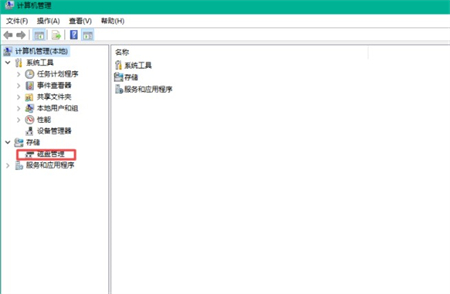
2、如下图所示可以看到D盘和E盘依旧存在,只是被隐藏了。

3、随后只需按下键盘上的Ctrl+Alt+Delete键调出任务管理器窗口,点击文件菜单下的运行新任务按钮。
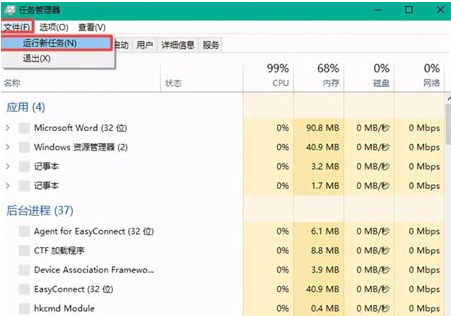
4、最后输入d:\文字,点击确定按钮,即可直接打开D盘空间。
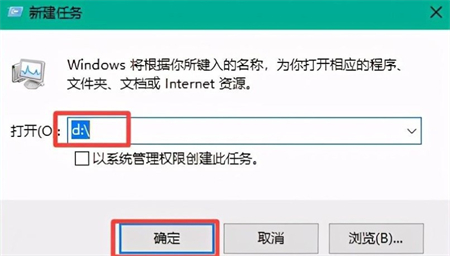
Win10安装程序不能创建临时文件怎么办
临时文件对于安装过程来说非常重要,因为它们提供了操作系统必需的临时存储空间,那么Win10安装程序不能创建临时文件怎么办?下面就一起来看看详细的介绍吧,希望对你有用呀。

安装程序不能创建临时文件解决方法
1. 右击桌面上的此电脑,选择选项列表中的“属性”。
2. 进入到新的窗口界面后,点击左侧栏中的“高级系统设置”选项。
3. 在打开的窗口界面中,点击“环境变量”按钮。
4. 然后选择其中的“TEMP”变量,并点击“编辑”按钮。
5. 最后在弹出的窗口界面中,将“变量值”设置为“%USERPROFILE%AppDataLocalTemp”,点击“确定”保存,随后将电脑重新启动即可。
Win10电脑投屏到电视上怎么操作
Win10电脑投屏功能主要通过连接设备和设置投屏功能来实现。下面一起来看看Win10电脑投屏到电视上操作教程吧!

Win10电脑投屏到电视上操作教程
一. 有线投屏
1. 我们需要先准备一根“HDMI高清线”,然后分别插入电脑和电视。

2. 然后使用遥控器控制信号源,选择是1号口还是2号口。

3. 选择完成之后我们按下电脑的“Win+P”选择投屏的方式即可。
二. 无线投屏
1. 我们首先保持电脑和电视的网络连接一致。
2. 然后点击“开始”。

3. 然后点击“设置”。

4. 随后在搜索框中输入“蓝牙和其他设备并进入”。

5. 点击“添加蓝牙设备”。

6. 最后选择连接方式即可。

《掌机迷杂志》2016/23 VOL69:独家揭秘全新掌机游戏力作引爆游戏界回忆杀
下一篇:《重返巅峰!英雄联盟超级巨星Calix掀起狂潮!》
-
Win10系统中麦克风音量自动降低问题解决方案08-22
编辑:团团资源网
-
Win徽标键失灵的排难解难:快速修复方法大揭秘!(2022)08-26
编辑:团团资源网
-
如何查看Windows 10内存使用率?08-18
编辑:团团资源网
-
如何解决Windows 10安全模式启动问题09-02
编辑:团团资源网
-
Nvidia显卡驱动安装在Win10系统中屡屡遭遇无法解决的挑战08-21
编辑:团团资源网
-
Win10显示扬声器未插入方法介绍01-13
编辑:团团资源网














